米高远程监控系统说明书
监控平台使用说明书第1章监控平台使用说明
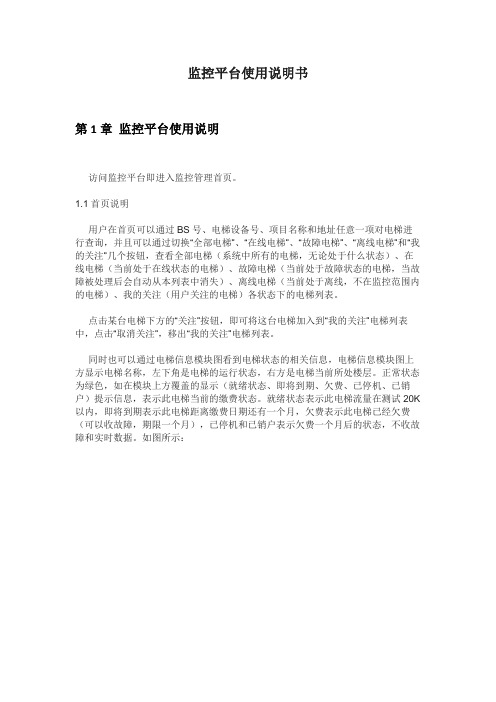
监控平台使用说明书第1章监控平台使用说明访问监控平台即进入监控管理首页。
1.1首页说明用户在首页可以通过BS号、电梯设备号、项目名称和地址任意一项对电梯进行查询,并且可以通过切换“全部电梯”、“在线电梯”、“故障电梯”、“离线电梯”和“我的关注”几个按钮,查看全部电梯(系统中所有的电梯,无论处于什么状态)、在线电梯(当前处于在线状态的电梯)、故障电梯(当前处于故障状态的电梯,当故障被处理后会自动从本列表中消失)、离线电梯(当前处于离线,不在监控范围内的电梯)、我的关注(用户关注的电梯)各状态下的电梯列表。
点击某台电梯下方的“关注”按钮,即可将这台电梯加入到“我的关注”电梯列表中,点击“取消关注”,移出“我的关注”电梯列表。
同时也可以通过电梯信息模块图看到电梯状态的相关信息,电梯信息模块图上方显示电梯名称,左下角是电梯的运行状态,右方是电梯当前所处楼层。
正常状态为绿色,如在模块上方覆盖的显示(就绪状态、即将到期、欠费、已停机、已销户)提示信息,表示此电梯当前的缴费状态。
就绪状态表示此电梯流量在测试20K 以内,即将到期表示此电梯距离缴费日期还有一个月,欠费表示此电梯已经欠费(可以收故障,期限一个月),已停机和已销户表示欠费一个月后的状态,不收故障和实时数据。
如图所示:1.1.1 首页电梯信息模块图首页默认显示全部电梯,页面如下:1.1.2 首页全部电梯页面点击“在线电梯”即显示在线的电梯,页面如下:1.1.3 首页“在线电梯”页面点击“故障电梯”即显示有故障的电梯,页面如下:1.1.4 首页“故障电梯”页面点击“离线电梯”即显示离线的电梯,页面如下:1.1.5 首页“离线电梯”页面点击“我的关注”即显示关注的电梯,页面如下:1.1.6 首页“我的关注”页面点击模块图标可以进入电梯的监控界面,监控页面如下:1.1.7 电梯详细运行页面用户可在监控界面,查看到电梯的基本信息、运行方向、楼层、内选、外呼、电梯运行方式和当前状态,当前WCR的IMSI号等信息。
米高M3-ARM控制系统
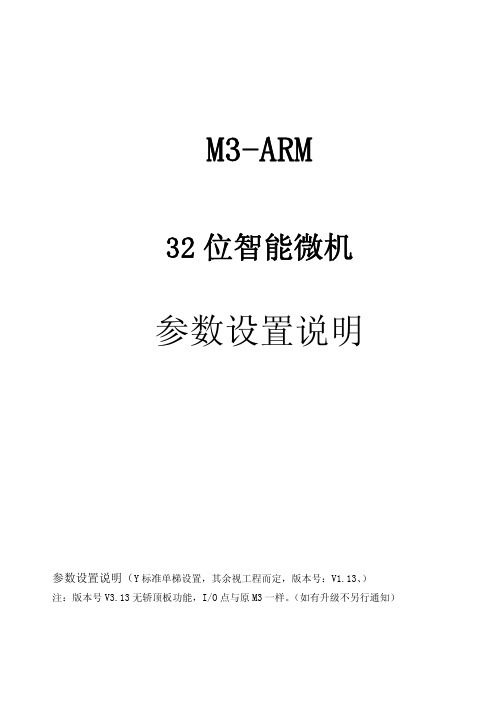
M3-ARM32位智能微机参数设置说明参数设置说明(Y标准单梯设置,其余视工程而定,版本号:V1.13、)注:版本号V3.13无轿顶板功能,I/O点与原M3一样。
(如有升级不另行通知)1、CONGFIG(10) 配置菜单序号 子菜单名 内容 出厂设定值11 ADDRESS:设定电梯的地址群控或并联时的电梯地址,若是底部有错层的电梯,有地下层站的地址号为奇数。
OFF-LINE 正常模式 Y12 CONNECT呼梯工作模式 ON-LINE自动呼梯模式<1.5 一段速>1.6 二段速13 SPEED多段速选择>2.0 三段速依据层站高度及速度在井道自学习前设置14 FLOOR DISPLAY楼层的显示设置0~64,A~Z,(U显示火)-1~-9, 1A,2A,1B,2B,1S,2S,A1,A2,A3,B1,B2,B3, E1,E2,F1,G1,G2,UB,DB, PB,LG,L1,L2,M1,M2, P1,P2,P3,S1,S2,S3,SS,RC,5A,8A,3A,RG,PH,JP, NJ,GH,MP,GF,π,TZ,NF,SB,3B,P4,P5,B4, B5,UG15 DATA日期:年/月/日调整为当前日期16 TIME时间:时/分/秒调整为当前时间OFF:自学习后自动变OFFY17 LEARNING设置自学习功能ON:允许自学习运行ON:长按关门钮 Y18 MANUAL DOOR司机时开门方式 OFF:点动关门钮ON:外呼不截梯 Y19 MANUAL DIRECTION司机时外呼截梯 OFF:外呼截梯1A CONVERTER SELECT变频器选择0 无错层 Y1 底端错一层1B DIFERFLOOR并联梯错层层站数2 底端错二层1C SOFTWARE VERSION软件版本非设定项目1D PULSES PR运行曲线显示分辨率默认值1282、TIME(20) 时间菜单序号 子菜单 内容 出厂设定值21 STOP方向/使能释放时间默认值3.0s22START 默认值0.5s 备用 23BRAKE 默认值0.5s 备用24 DOOR OPEN开门的时间默认值2.0s,提前开门时设置提前开门时间25 DOOR CLOSE关门的时间默认值5s26 OPEN PROTECT开门保护的时间默认值8s27 CLOSE PROTECT关门保护的时间默认值8s28 RINGING蜂鸣器鸣响频率默认值 10/T29 GONG到站钟信号输出周期默认值1s2A SPEED STOP平层停延时默认值0.9s2B FLOOR PROTECT单楼层时间保护默认值13s2C TIME1安全触板被遮挡后延时多长时间蜂鸣响默认值10s2D TIME2运行时间保护60s2E TIME3设置检修运行时断开速度信号后方向保持的时间默认值0s 未使用2F RUN TIMES运行次数只读,非设定项3、STATION(30)序号 子菜单 内容 出厂设定值31 BASE并联电梯的基站及锁梯层站根据工程情况设定32 FIRE HOUSE消防层站根据工程情况设定33 HIGHEST显示自学习的层站数非设定项34 WAIT(1)电梯并联时待梯层根据工程情况设定35 WAIT(2) 原始值为0。
智能安防系统远程监控操作手册
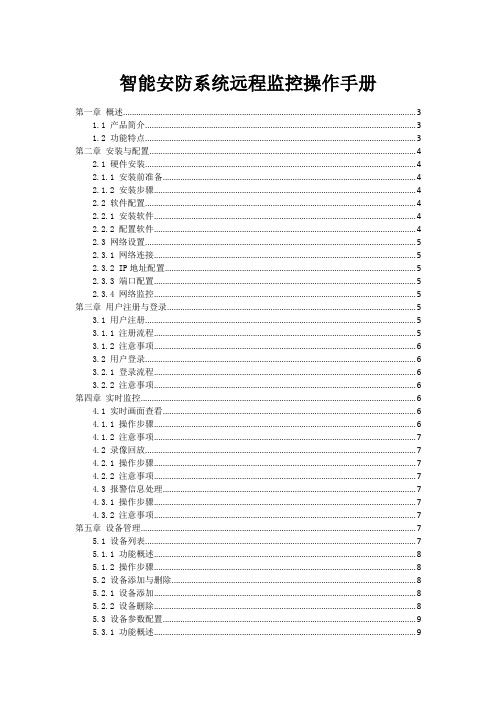
智能安防系统远程监控操作手册第一章概述 (3)1.1 产品简介 (3)1.2 功能特点 (3)第二章安装与配置 (4)2.1 硬件安装 (4)2.1.1 安装前准备 (4)2.1.2 安装步骤 (4)2.2 软件配置 (4)2.2.1 安装软件 (4)2.2.2 配置软件 (4)2.3 网络设置 (5)2.3.1 网络连接 (5)2.3.2 IP地址配置 (5)2.3.3 端口配置 (5)2.3.4 网络监控 (5)第三章用户注册与登录 (5)3.1 用户注册 (5)3.1.1 注册流程 (5)3.1.2 注意事项 (6)3.2 用户登录 (6)3.2.1 登录流程 (6)3.2.2 注意事项 (6)第四章实时监控 (6)4.1 实时画面查看 (6)4.1.1 操作步骤 (6)4.1.2 注意事项 (7)4.2 录像回放 (7)4.2.1 操作步骤 (7)4.2.2 注意事项 (7)4.3 报警信息处理 (7)4.3.1 操作步骤 (7)4.3.2 注意事项 (7)第五章设备管理 (7)5.1 设备列表 (7)5.1.1 功能概述 (8)5.1.2 操作步骤 (8)5.2 设备添加与删除 (8)5.2.1 设备添加 (8)5.2.2 设备删除 (8)5.3 设备参数配置 (9)5.3.1 功能概述 (9)第六章用户管理 (9)6.1 用户列表 (9)6.1.1 概述 (9)6.1.2 操作步骤 (9)6.2 用户权限设置 (9)6.2.1 概述 (9)6.2.2 操作步骤 (10)6.3 用户密码修改 (10)6.3.1 概述 (10)6.3.2 操作步骤 (10)第七章报警设置 (10)7.1 报警类型设置 (10)7.1.1 概述 (10)7.1.2 操作步骤 (10)7.2 报警阈值设置 (11)7.2.1 概述 (11)7.2.2 操作步骤 (11)7.3 报警通知方式设置 (11)7.3.1 概述 (11)7.3.2 操作步骤 (11)第八章数据统计与分析 (11)8.1 数据报表 (11)8.1.1 报表概述 (11)8.1.2 报表流程 (11)8.1.3 报表内容 (12)8.2 数据导出 (12)8.2.1 导出功能概述 (12)8.2.2 数据导出流程 (12)8.2.3 注意事项 (12)8.3 数据分析 (12)8.3.1 数据分析概述 (12)8.3.2 分析方法 (12)8.3.3 分析步骤 (13)第九章系统维护 (13)9.1 系统升级 (13)9.1.1 升级准备 (13)9.1.2 升级步骤 (13)9.1.3 升级注意事项 (13)9.2 系统备份 (13)9.2.1 备份策略 (13)9.2.2 备份步骤 (14)9.2.3 备份注意事项 (14)9.3 故障排查 (14)9.3.2 故障排查步骤 (14)9.3.3 故障排查注意事项 (14)第十章常见问题解答 (14)10.1 使用问题解答 (15)10.1.1 如何进行远程登录? (15)10.1.2 如何设置监控画面清晰度? (15)10.1.3 如何设置移动侦测报警? (15)10.1.4 如何查看历史录像? (15)10.1.5 如何和导出录像文件? (15)10.2 技术支持与售后服务 (15)10.2.1 如何获取技术支持? (15)10.2.2 售后服务有哪些? (15)10.2.3 售后服务承诺期限是多少? (15)10.3 用户反馈与建议 (16)10.3.1 如何提交反馈与建议? (16)10.3.2 反馈与建议的处理流程是怎样的? (16)第一章概述1.1 产品简介智能安防系统远程监控操作手册旨在为用户提供一套全面、高效、便捷的远程监控解决方案。
LHV5100W_RAG_EN_R1 远程视频监控系统用户指南说明书

setup. Default system ports: • HTTP Port: 80 • Client Port: 35000
specifications and prices, without notice and without incurring any obligation. E&OE. All rights reserved.
STEP 2B: PC / Mac Setup
Visit /client for PC and Mac client software downloads, as well as complete setup instructions.
STEP 1: Find your Device ID
The Device ID is printed on a label on the top panel of the recorder.
2/2
Remote Access Guide
Remote access to your security system with apps for PC, Mac, iOS, and Android
• Make sure you have a router and high-speed Internet access (not included).
• Connect your recorder to your router using an Ethernet cable (see the Quick Setup Guide for details).
机器人远程监控说明书

机器人远程监控说明书一、概述机器人远程监控是一种基于先进技术的监控系统,通过远程操作和传感器技术使用户能够实时监控和控制目标区域。
本说明书将详细介绍机器人远程监控的使用方法和注意事项。
二、装置与连接1. 安装机器人首先,将机器人放置在目标区域内。
确保机器人有足够的稳定支撑,并保持其视野范围内没有障碍物。
2. 连接至网络将机器人与网络连接,确保网络连接稳定可靠。
可以通过有线或无线方式连接。
3. 配置监控设备在监控设备上设置用户名和密码,并确保设备正常运行。
将监控设备与机器人相连接。
三、远程访问1. 下载并安装远程访问应用从指定的应用商店下载并安装机器人远程访问应用,根据应用的提示进行设置。
2. 注册并登录打开应用后,按照指示完成注册过程,并使用注册信息登录应用。
登录后,您可以看到与机器人连接的目标区域。
四、远程操作1. 实时监控通过应用,您可以实时观看机器人所在区域的监控画面。
可以放大或缩小画面,以便更清楚地观察目标区域。
2. 拍照与录像您可以通过应用远程控制机器人拍摄照片或录制视频。
将目标区域中的重要场景记录下来,以备后用。
3. 移动与导航在应用中,您可以远程操作机器人的移动。
根据应用的界面指示,将机器人前进、后退、左转或右转,以便更好地观察目标区域。
4. 警报与提醒设置警报功能,当机器人监测到异常情况时,会自动向您发送警报信息,以便您及时采取相应措施。
五、注意事项1. 隐私保护在使用机器人远程监控过程中,请确保不侵犯他人的隐私权。
只在合法且经过授权的区域内使用机器人。
2. 网络安全为了保障网络安全,请使用强密码,并定期更换密码。
确保您的网络和设备都具备可靠的安全防护措施。
3. 确保设备可靠在使用机器人远程监控前,请确保机器人和监控设备都经过正规渠道购买,且能够正常工作。
如有发现异常,请及时联系售后服务。
六、维护与保养1. 定期检查定期检查机器人以及相关设备的工作状态,确保其正常运行。
如有发现异常,请及时联系维修人员。
米高一体机说明书 新版
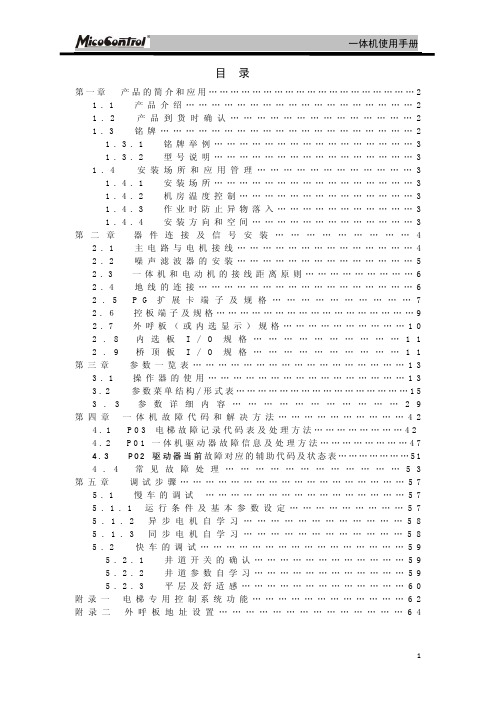
目 录第一章产品的简介和应用 (2)1.1产品介绍 (2)1.2产品到货时确认 (2)1.3铭牌 (2)1.3.1铭牌举例 (3)1.3.2型号说明 (3)1.4安装场所和应用管理 (3)1.4.1安装场所 (3)1.4.2机房温度控制 (3)1.4.3作业时防止异物落入 (3)1.4.4安装方向和空间 (3)第二章器件连接及信号安装 (4)2.1主电路与电机接线 (4)2.2噪声滤波器的安装 (5)2.3一体机和电动机的接线距离原则 (6)2.4地线的连接 (6)2.5P G扩展卡端子及规格 (7)2.6控板端子及规格 (9)2.7外呼板(或内选显示)规格 (10)2.8内选板I/O规格..............................1 1 2.9桥顶板I/O规格..............................1 1 第三章参数一览表 (13)3.1操作器的使用 (13)3.2参数菜单结构/形式表 (15)3.3参数详细内容 (29)第四章一体机故障代码和解决方法 (42)4.1P03电梯故障记录代码表及处理方法 (42)4.2P01一体机驱动器故障信息及处理方法 (47)4.3P02驱动器当前故障对应的辅助代码及状态表 (51)4.4常见故障处理....................................5 3 第五章调试步骤 (57)5.1慢车的调试 (57)5.1.1运行条件及基本参数设定 (57)5.1.2异步电机自学习 (58)5.1.3同步电机自学习 (58)5.2快车的调试 (59)5.2.1井道开关的确认 (59)5.2.2井道参数自学习 (59)5.2.3平层及舒适感 (60)附录一电梯专用控制系统功能 (62)附录二外呼板地址设置……………………………………6 4第一章 产品的简介和应用1.1 产品简介我司研发的MICOLIFT一体机是集微机控制与变频驱动完美结合的新型产品,具有产品体积小布局精简可靠性高,人机界面友好操作简便,产品价格低廉,是电梯企业生产及改造的首选产品,当今电梯配套技术的主流。
米高M3说明书
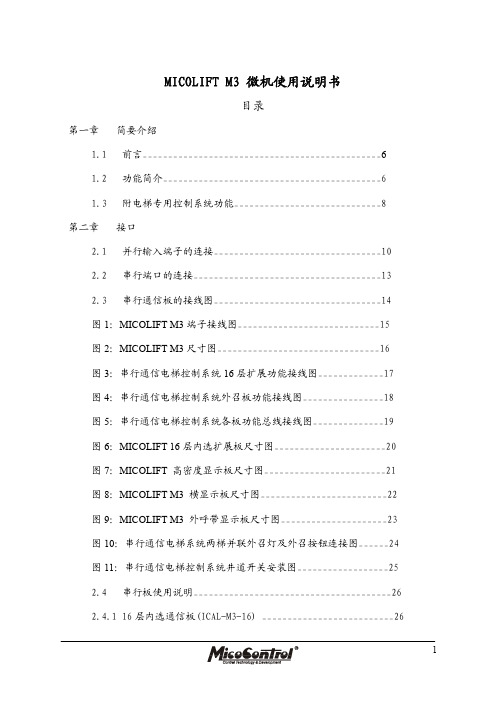
MICOLIFT M3 微机使用说明书目录第一章简要介绍1.1前言_______________________________________________61.2功能简介___________________________________________61.3附电梯专用控制系统功能_____________________________8第二章接口2.1并行输入端子的连接_________________________________102.2串行端口的连接_____________________________________132.3串行通信板的接线图_________________________________14图1:MICOLIFT M3端子接线图____________________________15图2:MICOLIFT M3尺寸图________________________________16图3:串行通信电梯控制系统16层扩展功能接线图_____________17图4:串行通信电梯控制系统外召板功能接线图________________18图5:串行通信电梯控制系统各板功能总线接线图______________19图6:MICOLIFT 16层内选扩展板尺寸图______________________20图7:MICOLIFT 高密度显示板尺寸图________________________21图8:MICOLIFT M3 横显示板尺寸图_________________________22图9:MICOLIFT M3 外呼带显示板尺寸图_____________________23图10:串行通信电梯系统两梯并联外召灯及外召按钮连接图______24图11:串行通信电梯控制系统井道开关安装图__________________252.4串行板使用说明_______________________________________262.4.116层内选通信板(ICAL-M3-16) __________________________2612.4.216层内选扩展通信板(ICAL-M3-EM16) ____________________282.4.3 外呼通信板(OCAL-08) ________________________________292.4.4 技术参数____________________________________________34 第三章003A参数菜单的调试3.1显示屏、菜单_________________________________________353.2菜单描述_____________________________________________363.2.1 主菜单______________________________________________373.2.2 配置菜单(CONFIG) ___________________________________373.2.3 时间设置菜单(TIME) _________________________________433.2.4 基站的设定(STATION) ________________________________453.2.5 呼梯菜单(CALL) _____________________________________473.2.6 输入输出菜单(IO菜单) _______________________________493.2.7 开门菜单(DOOR) ______________________________________503.2.8 故障记录菜单(ERROR HISTORY) _________________________513.2.9 密码菜单(PASSWORD) __________________________________523.2.10脉冲监控菜单(PULSE MONITOR) _________________________533.2.11输入选择菜单(INPUT SELECT)_________________________553.2.12时间菜单2(TIME2)__________________________________563.3 自动测量井道数据方法___________________________________563.4 电梯平层精度的调节_____________________________________573.5 减速距离的确定_________________________________________58 第四章 003B调试器使用说明______________________________________594.1 楼层显示_______________________________________________60 24.1.1 显示方式_____________________________________________604.1.2 坚显示方式___________________________________________604.2 调试菜单_______________________________________________614.2.1 调试菜单首页_________________________________________614.2.2 调试菜单主界面_______________________________________614.2.3 调试主菜单界面_______________________________________624.3 菜单描述_______________________________________________644.3.1 配置菜单_____________________________________________644.3.2 时间设置菜单_________________________________________694.3.3 基站的设定___________________________________________714.3.4 呼梯菜单_____________________________________________724.3.5 输入输出菜单_________________________________________754.3.6 开门菜单_____________________________________________764.3.7 故障记录菜单_________________________________________774.3.8 密码菜单_____________________________________________794.3.9 脉冲监控菜单_________________________________________804.3.10 输入选择菜单_________________________________________82第五章 003系列液晶显示器说明5.1 规格___________________________________________________845.1.1 型号说明_____________________________________________845.1.2 显示信息_____________________________________________855.1.3 显示屏显示信息字体大小(宽X高)_____________________855.2 基本参数_______________________________________________8635.2.1 工作电压_____________________________________________865.2.2 工作电流_____________________________________________865.2.3 工作环境温度_________________________________________865.2.4 工作环境湿度_________________________________________865.2.5 通信连接端口_________________________________________865.3 液晶屏技术规格_________________________________________865.3.1 液晶显示基本模式_____________________________________865.3.2 显示分辨率___________________________________________865.3.3 可视角度_____________________________________________865.3.4 外形尺寸_____________________________________________875.3.5 背光形式_____________________________________________875.3.6 背光颜色_____________________________________________875.3.7 背光板输出电压_______________________________________875.3.8 背光板寿命时间_______________________________________875.4 工作模式_______________________________________________875.4.1 层楼信息_____________________________________________875.4.2 时间_________________________________________________875.4.3 背光工作选择_________________________________________875.5 显示器接线端口__________________________________________885.5.1 电源及信号___________________________________________885.5.2 输入线定义___________________________________________885.6 显示器跳线说明_________________________________________885.6.1 S3语言选择___________________________________________88 45.6.2 S4显示方式选择_______________________________________885.6.3 S6背光工作方式选择___________________________________885.7 显示器显示效果图________________________________________895.7.1 横显示效果____________________________________________895.7.2 竖显示效果____________________________________________895.8 显示屏尺寸图____________________________________________905.8.1 小显示屏______________________________________________905.8.2 大显示屏______________________________________________905.9 显示器尺寸及接线图______________________________________915.9.1 C板尺寸及接线图______________________________________915.9.2 D板尺寸图____________________________________________915.9.3 D板接线图____________________________________________92第六章 故障描述________________________________________________935第一章 简要介绍1.1 前言MICOLIFT M3 全电脑控制串行通讯微机自推出以来,以其无可比拟的可靠性、友好的人机界面,低廉的价格,迅速赢得了广大用户的信赖,成为电梯生产、改造及技术更新的首选产品,为当今电梯技术发展的主流方向。
无人值守天文台远程控制系统使用说明书
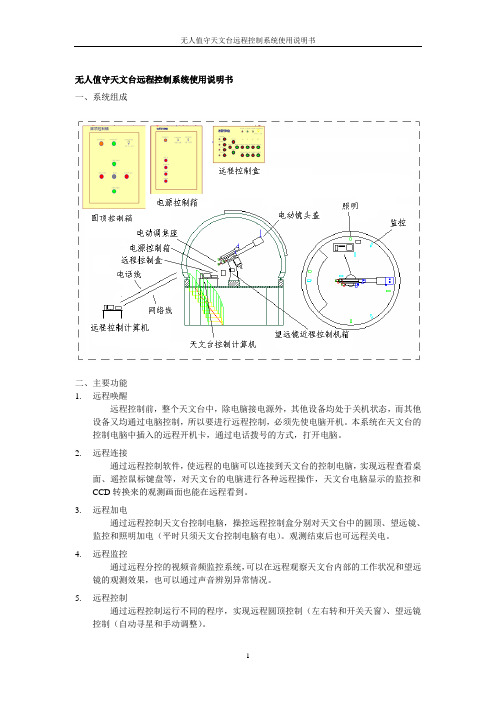
无人值守天文台远程控制系统使用说明书一、系统组成二、主要功能1.远程唤醒远程控制前,整个天文台中,除电脑接电源外,其他设备均处于关机状态,而其他设备又均通过电脑控制,所以要进行远程控制,必须先使电脑开机。
本系统在天文台的控制电脑中插入的远程开机卡,通过电话拨号的方式,打开电脑。
2.远程连接通过远程控制软件,使远程的电脑可以连接到天文台的控制电脑,实现远程查看桌面、遥控鼠标键盘等,对天文台的电脑进行各种远程操作,天文台电脑显示的监控和CCD转换来的观测画面也能在远程看到。
3.远程加电通过远程控制天文台控制电脑,操控远程控制盒分别对天文台中的圆顶、望远镜、监控和照明加电(平时只须天文台控制电脑有电)。
观测结束后也可远程关电。
4.远程监控通过远程分控的视频音频监控系统,可以在远程观察天文台内部的工作状况和望远镜的观测效果,也可以通过声音辨别异常情况。
5.远程控制通过远程控制运行不同的程序,实现远程圆顶控制(左右转和开关天窗)、望远镜控制(自动寻星和手动调整)。
6.安全措施天文圆顶特别是天窗走行要求自备安全限位功能,防止误操作或者网络中断、控制失效时出现意外,同时远程控制的各个动作都设有软件超时功能,当接到远程控制动作命令超过一定时间时,自动停止动作。
四、使用步骤1.远程控制前的准备工作如确定下次要进行远程控制,在离开天文台之前必须确保以下几点:(1)天文圆顶的总电源开关必须处于“开”的位置;(2)望远镜控制面板上的电源开关处于“开”的位置;(3)所有监控都插上电并处于开的位置;(4)确认所有照明电源开关处于开的位置;(5)确认控制计算机处于有电状态(可以通过电话远程开机);(6)确认电源控制箱上的“控制电源选择”开关处于“远程”位置;(7)确认电源控制箱上的“控制来源选择”开关处于“远程”位置;(8)确认远程控制盒上的“控制电源选择”开关处于“远程”位置;(9)确认圆顶控制箱上的“控制电源选择”开关处于“远程”位置;(10)确认电话处于能接通状态,并确认电话线接入计算机内的开机卡(控制器);(11)确认网络线可靠连接,并确认天文台控制计算机上能够上互联网;(12)确认望远镜处于正确的初始位置(6时90度);(13)确认主镜电动调焦座的控制线从手动控制盒上拔下,接到远程控制盒控制线上;(14)在远程控制盒上手动操作各个按钮,确认各个动作都能运作正常;2.远程唤醒电脑①拨打连接有开机控制器的固定电话或手机号码。
远程监控系统使用手册
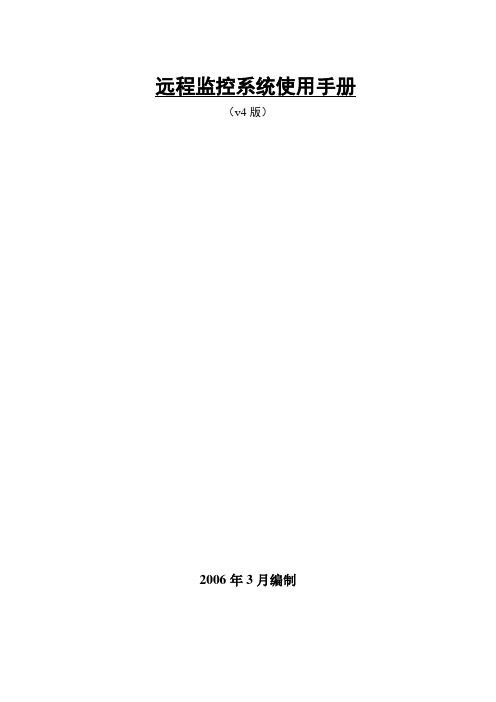
远程监控系统使用手册(v4版)2006年3月编制目录第1章系统简介 (3)1.1主要功能 (3)第2章系统安装 (4)2.1如何安装本应用软件系统 (4)2.1.1安装环境要求 (4)2.1.2安装简要说明 (4)第3章系统操作 (5)3.1系统登录 (5)3.2主界面概述 (5)3.3设置 (7)3.3.1服务器设置 (7)3.3.2自动切换 (12)3.3.3录像设置 (12)3.3.4自动运行 (13)3.3.5硬件解压 (14)3.4预览 (15)3.4.1预览的启停 (15)3.4.2云台、镜头控制 (15)3.5录像 (15)3.5.1手动录像 (15)3.5.2自动录像 (16)3.6远程设置 (16)3.7用户程序 (17)3.8语音对讲 (17)3.9回放 (20)3.9.1本地回放 (20)3.9.2远程回放 (24)3.10布防/撤防 (25)3.11右键菜单 (26)常见问题及解决方法 (29)第1章系统简介FLY-404T远程监控系统(V4.0版)是我公司在原来FLY-404T的基础上修改更新完成的。
全新靓丽的界面,使用户操作更加方便灵活;支持接收硬盘录像机、视频服务器图像,支持海康、恒忆等各种主流视频压缩卡的图像接收,功能更加强大;稳定性更加好。
1.1主要功能网络预览:预览网络硬盘录像机的监控图像;客户端录像:将网络传送的压缩数据以文件形式保存到客户端的主机上;云台控制:对网络硬盘录像机各监控通道所连接的云台及镜头进行控制;远程配置:通过网络实现对远程网络硬盘录像机的参数配置;远程回放:通过网络回放硬盘录像机上已保存的文件;调整视频参数:调整预览图像的亮度,对比度,饱和度,色调的值;语音对讲:和带语音功能的硬盘录像机进行语音对讲;布防/撤防:对最多16台硬盘录像机进行布防/撤防,当有报警信号时,客户端可以接收/不接收服务器的报警消息;第2章系统安装2.1 如何安装本应用软件系统2.1.1 安装环境要求CPU需要PIII或PIII以上的CPU(赛扬系列同级别也可);显卡必须支持硬件缩放(如ATI、TNT2 PRO以上)。
机器人远程监控的说明书

机器人远程监控的说明书一、概述机器人远程监控系统是一种用于实现对机器人进行遥控和监控的技术解决方案。
本说明书旨在详细介绍该系统的功能、安装与操作步骤,以及相关的注意事项。
二、系统功能1. 实时监控:该系统能够通过网络连接,实时获取机器人的视频画面,使用户能够随时了解机器人的工作状态。
2. 远程遥控:用户可以通过系统界面对机器人进行远程控制,包括移动、旋转、抓取等操作,实现对机器人的全方位控制。
3. 报警功能:系统能够自动监测机器人所处环境的温度、湿度、气体浓度等参数,一旦发现异常情况,系统将及时发送警报通知用户,保障安全。
4. 录像与存储:系统支持对机器人工作过程的录像功能,并将录像文件保存在本地或指定的云端储存中,方便用户日后回放和分析。
5. 多端口支持:系统可同时支持多个机器人连接,用户可以通过设备、手机或者电脑等不同的终端进行远程监控和操作。
三、安装步骤以下是机器人远程监控系统的安装步骤,请按照顺序进行操作:1. 硬件准备:确保机器人和监控设备正常工作,以及网络连接稳定。
2. 系统安装:根据提供的安装光盘或者下载链接,将监控系统软件安装到指定的设备上。
3. 软件配置:打开安装好的监控系统软件,根据界面提示进行网络设置和设备连接配置。
4. 设备连接:将机器人与监控设备通过合适的网络连接方式进行连接,确保机器人的视频信号能够传递到监控设备。
5. 系统测试:完成上述步骤后,进行系统测试,确保监控设备能够正常接收机器人的视频信号,并且能够进行远程控制。
四、操作指南1. 实时监控:在系统界面上找到对应机器人的视频窗口,即可实时查看机器人的工作情况。
2. 远程控制:通过系统界面提供的按钮或者手势操作,对机器人进行远程控制,实现各种移动和操作功能。
3. 报警处理:当系统监测到异常情况时,会自动发出警报声音和弹窗通知,请用户及时查看并采取相应的处理措施。
4. 录像回放:在系统界面上找到录像功能入口,选择特定的录像文件进行回放,以便用户进行工作纪录和事件分析。
电梯米高3003微机中文说明书
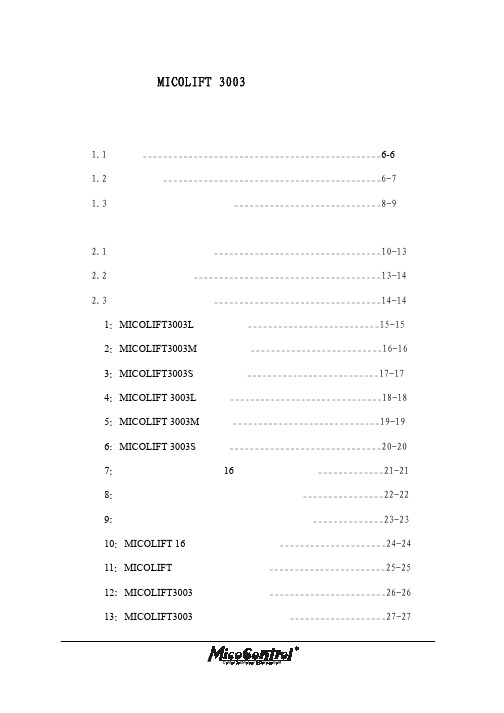
3.5 减速距离的确定_________________________________________56-56 第四章 003B 调试器使用说明______________________________________57-57
4.1 楼层显示_______________________________________________58-58 4.1_____________________________58-58 4.1.2 坚显示方式___________________________________________58-58 4.2 调试菜单_______________________________________________59-59 4.2.1 调试菜单首页_________________________________________59-59 4.2.2 调试菜单主界面_______________________________________59-60 4.2.3 调试主菜单界面_______________________________________60-62 4.3 菜单描述_______________________________________________62-63 4.3.1 配置菜单_____________________________________________63-67 4.3.2 时间设置菜单_________________________________________67-69 4.3.3 基站的设定___________________________________________69-71 4.3.4 呼梯菜单_____________________________________________71-73 4.3.5 输入输出菜单_________________________________________73-74 4.3.6 开门菜单_____________________________________________74-75 4.3.7 故障记录菜单_________________________________________76-77 4.3.8 密码菜单_____________________________________________77-78 4.3.9 脉冲监控菜单_________________________________________78-80 4.3.10 输入选择菜单_________________________________________81-81 第五章 003 系列液晶显示器说明 5.1 规格___________________________________________________82-82 5.1.1 型号说明_____________________________________________82-82
远程监控平台使用简易说明
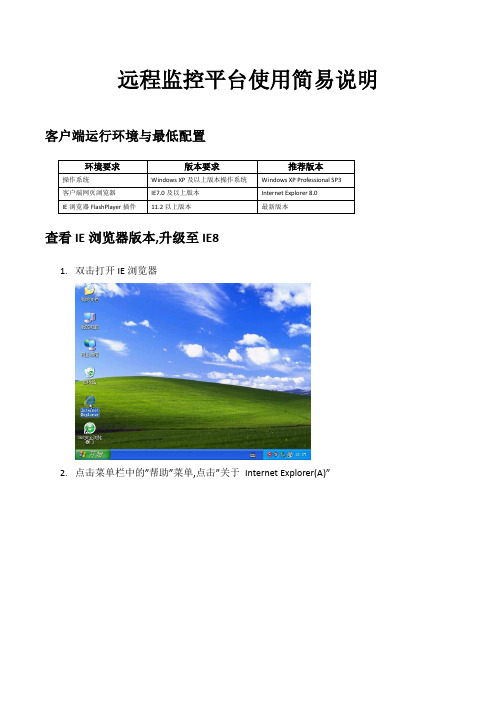
远程监控平台使用简易说明客户端运行环境与最低配置查看IE浏览器版本,升级至IE81.双击打开IE浏览器2.点击菜单栏中的”帮助”菜单,点击”关于Internet Explorer(A)”3.查看IE浏览器的版本如果不是Internet Explorer8,可以到微软官方网站下载安装Internet Explorer8,下载地址为:/action/mrtiex_FY12IE9StaPrdIE8WWpageforXPFNL_1?href=/action/mrtiex_FY12IE9StaPrdIE8WWpag eforXPFNL_1?href=/download/1/6/1/16174D37-73C1-4F76-A305-902E9D32BAC9/IE8-WindowsXP-x86-CHS.exeFlashPlayer的安装1.若您的浏览器中的FlashPlayer插件的版本过低,会出现如下提示,点击这里到官方网站免费下载最新的FlashPlayer For IE插件。
2.进入Adobe官方下载页面后,按照提示下载并安装最新版FlashPlayer插件,安装完成后需重启IE浏览器。
XFRtInfo实时信息系统使用操作1.在IE浏览器的地址栏中输入网址:/xfkj,并点击“注册新账号”按钮。
2.输入要注册的用户名(必须以邮箱地址作为用户名)和联系电话(可选填项),点击“确认注册”按钮。
3.看到注册成功的提示。
4.登录注册的邮箱地址,通过系统发送邮件中获得系统登录的用户名和密码。
5.初次登录系统后,建议修改初始密码并妥善保管,通过点击“设置”按钮修改密码。
6.本系统用户身份认证(Cookie)有效期默认为两个小时,在两个小时之内不对本系统有任何操作,身份认证将会失效,需要重新登录系统。
新建设备(这里以西门子PLC200为例)1.在导航栏的空白处点击鼠标反手键,在弹出菜单中点击新建按钮。
2.在弹出的新建窗口中,填入新建设备的名称并在类别下拉类别树中选择一个新建的类别,这里以新建一个西门子PLC200为例,依次展开“设备”节点->“仪器仪表设备”节点->“PLC可编程控制器”节点选择“SiemensPLC200”。
德国米高340使用手册
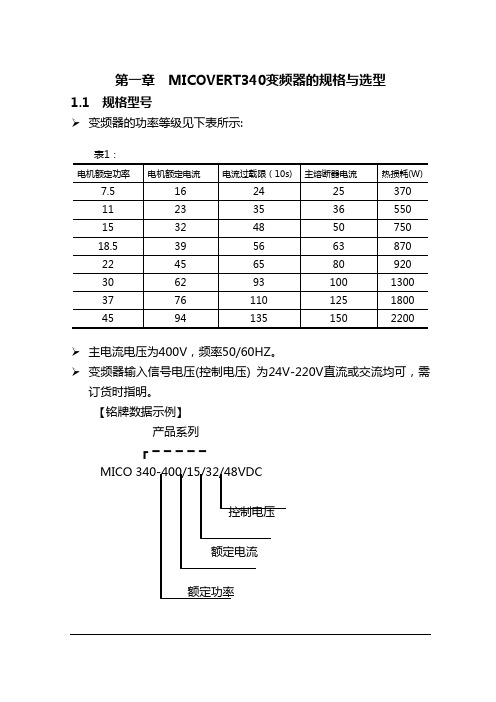
○工作电压: 10V-30VDC;
○脉冲数: 1024-4096脉冲/转,双路输出,相位相差90°,偏差<30°;
○输出类型:推/拉式;
○屏蔽层应在两侧接PE(地)。
3.3信号控制系统接口
调速器的输出信号可以是24V-220V,交流直流均可。目前的型号均为24VDC输入,可由变频器的21端子提供,这时22端子要悬空;也可由外部24V电源提供,这时22端子与外部24V电源的负极相连,21端子要悬空。任何情况下不能把21、22端子与外部24V电源同时相接,否则会损坏变频器!
速度指令
定义
设置范围
端子
Vn
再平层速度
0.5-10%
26
Vi
检修速度
10-130%
25
V1
平层速度
1-230%
27
V2
第1速度
25-130%
28
V3
第2速度
25-130%
29
V4
第3速度
25-130%
30
UP
上行指令
23
DOWN
下行指令
24
表3:
○V2/V3/V4(速度指令) :当井道中有不同的减速距离时,应采用多种速度。
控制柜中应留出空气流通的通道,垂直安装,控制柜最好有独立风机。
测速机必须使用屏蔽电缆并且屏蔽层要两端接地。
外围接触器线圈必须并联R-C吸收回路。
控制线与测速机应与主回路线分开布置。
电动机接地端必须用6mm2以上电线与变频器接地端相连。
1.5安全保护环节
调速器出故障时,MAINS、CONTACTOR和RUN继电器立即断开,可以保证机械抱闸立即释放。
2.1应用场合
米高M3微机使用说明书-3
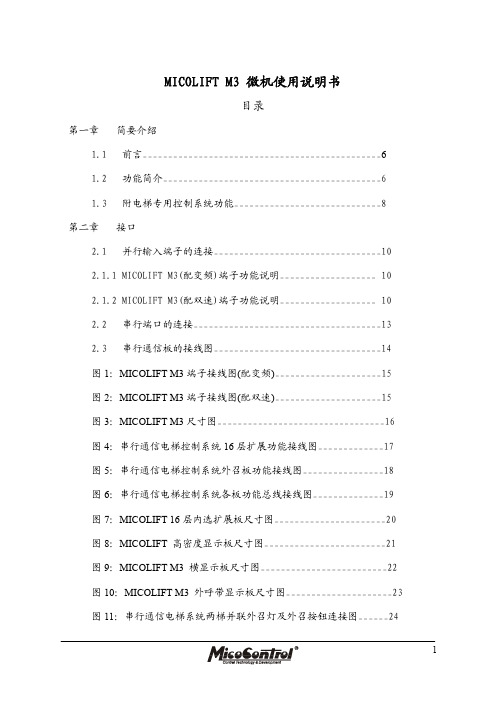
MICOLIFT M3 微机使用说明书目录第一章简要介绍1.1前言_______________________________________________61.2功能简介___________________________________________61.3附电梯专用控制系统功能_____________________________8第二章接口2.1并行输入端子的连接_________________________________102.1.1 MICOLIFT M3(配变频)端子功能说明___________________ 102.1.2 MICOLIFT M3(配双速)端子功能说明___________________ 102.2串行端口的连接_____________________________________132.3串行通信板的接线图_________________________________14图1:MICOLIFT M3端子接线图(配变频)_____________________15图2:MICOLIFT M3端子接线图(配双速)_____________________15图3:MICOLIFT M3尺寸图_________________________________16图4:串行通信电梯控制系统16层扩展功能接线图_____________17图5:串行通信电梯控制系统外召板功能接线图________________18图6:串行通信电梯控制系统各板功能总线接线图______________19图7:MICOLIFT 16层内选扩展板尺寸图______________________20图8:MICOLIFT 高密度显示板尺寸图________________________21图9:MICOLIFT M3 横显示板尺寸图_________________________22图10:MICOLIFT M3 外呼带显示板尺寸图_____________________23图11:串行通信电梯系统两梯并联外召灯及外召按钮连接图______241图12:串行通信电梯控制系统井道开关安装图__________________252.4串行板使用说明_______________________________________262.4.116层内选通信板(ICAL-M3-16) __________________________262.4.216层内选扩展通信板(ICAL-M3-EM16) ____________________282.4.3 外呼通信板(OCAL-08) ________________________________292.4.4 技术参数____________________________________________34 第三章003A参数菜单的调试3.1显示屏、菜单_________________________________________353.2菜单描述_____________________________________________363.2.1 主菜单______________________________________________373.2.2 配置菜单(CONFIG) ___________________________________373.2.3 时间设置菜单(TIME) _________________________________423.2.4 基站的设定(STATION) ________________________________433.2.5 呼梯菜单(CALL) _____________________________________453.2.6 输入输出菜单(IO菜单) _______________________________473.2.7 开门菜单(DOOR) ______________________________________483.2.8 故障记录菜单(ERROR HISTORY) _________________________503.2.9 密码菜单(PASSWORD) __________________________________513.2.10脉冲监控菜单(PULSE MONITOR) _________________________513.2.11输入选择菜单(INPUT SELECT)_________________________533.2.12时间菜单2(TIME2)__________________________________543.3 自动测量井道数据方法___________________________________543.4 电梯平层精度的调节_____________________________________55 23.5 减速距离的确定_________________________________________56第四章 003B调试器使用说明______________________________________584.1 楼层显示_______________________________________________594.1.1 显示方式_____________________________________________594.1.2 坚显示方式___________________________________________594.2 调试菜单_______________________________________________604.2.1 调试菜单首页_________________________________________604.2.2 调试菜单主界面_______________________________________604.2.3 调试主菜单界面_______________________________________614.3 菜单描述_______________________________________________634.3.1 配置菜单_____________________________________________634.3.2 时间设置菜单_________________________________________684.3.3 基站的设定___________________________________________704.3.4 呼梯菜单_____________________________________________714.3.5 输入输出菜单_________________________________________744.3.6 开门菜单_____________________________________________754.3.7 故障记录菜单_________________________________________764.3.8 密码菜单_____________________________________________784.3.9 脉冲监控菜单_________________________________________794.3.10 输入选择菜单_________________________________________81第五章 003系列液晶显示器说明5.1 规格___________________________________________________835.1.1 型号说明_____________________________________________8335.1.2 显示信息_____________________________________________845.1.3 显示屏显示信息字体大小(宽X高)_____________________845.2 基本参数_______________________________________________855.2.1 工作电压_____________________________________________855.2.2 工作电流_____________________________________________855.2.3 工作环境温度_________________________________________855.2.4 工作环境湿度_________________________________________855.2.5 通信连接端口_________________________________________855.3 液晶屏技术规格_________________________________________855.3.1 液晶显示基本模式_____________________________________855.3.2 显示分辨率___________________________________________855.3.3 可视角度_____________________________________________855.3.4 外形尺寸_____________________________________________865.3.5 背光形式_____________________________________________865.3.6 背光颜色_____________________________________________865.3.7 背光板输出电压_______________________________________865.3.8 背光板寿命时间_______________________________________865.4 工作模式_______________________________________________865.4.1 层楼信息_____________________________________________865.4.2 时间_________________________________________________865.4.3 背光工作选择_________________________________________865.5 显示器接线端口__________________________________________875.5.1 电源及信号___________________________________________87 45.5.2 输入线定义___________________________________________875.6 显示器跳线说明_________________________________________875.6.1 S3语言选择___________________________________________875.6.2 S4显示方式选择_______________________________________875.6.3 S6背光工作方式选择___________________________________875.7 显示器显示效果图________________________________________885.7.1 横显示效果____________________________________________885.7.2 竖显示效果____________________________________________885.8 显示屏尺寸图____________________________________________895.8.1 小显示屏______________________________________________895.8.2 大显示屏______________________________________________895.9 显示器尺寸及接线图______________________________________905.9.1 C板尺寸及接线图______________________________________905.9.2 D板尺寸图____________________________________________905.9.3 D板接线图____________________________________________91第六章 故障描述________________________________________________925第一章 简要介绍1.1 前言MICOLIFT M3 全电脑控制串行通讯微机自推出以来,以其无可比拟的可靠性、友好的人机界面,低廉的价格,迅速赢得了广大用户的信赖,成为电梯生产、改造及技术更新的首选产品,为当今电梯技术发展的主流方向。
Fusion5sSentry 远程监控与控制系统用户指南说明书
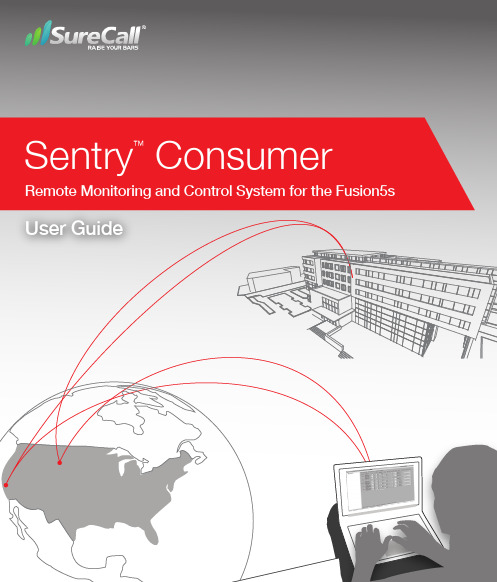
Sentry Consumer™Remote Monitoring and Control System for the Fusion5sUser GuidePackage Contents Pg. 4Installation Overview Pg. 5-6 Sentry Registration Pg. 7A dding Booster Pg. 8-9Antenna Placement Tool Pg. 10-11 Configure Gain Settings Pg. 12-13Changing Booster Information Pg. 14Delete Booster Pg. 15Modify Password Pg. 16Archiving Booster Information Pg. 17Specifications Pg. 183SureCall|48346MilmontDrive,FremontCA94538|1-888-365-6283|******************Thank you for purchasing SureCall’s Sentry remote monitor and software for use with the Fusion5s signal booster. The Sentry provides seamless installation, optimization and ongoing management of SureCall’s line of boosters. If you need any assistance during installation please contact our tech support department at: 1-888-365-6283.WARNING: The Sentry consumer may not function properly when used on a secure, private network environment. Please contact SureCall at 888-365-6283 for assistance.4Package Contents Your Sentry hardware kit includes the following:• Sentry Product• Ribbon Cable• USB Cable• LAN Cable• AC AdapterLAN CableSignal Booster Sentry Ribbon CableAC Adapter USB CableSureCall|48346MilmontDrive,FremontCA94538|1-888-365-6283|******************Step1: C onnect the ribbon cable (provided) from the Sentry’s 14-Pin RF port to the booster’s 14-Pin RF port.Step 2: C onnect the USB cable (provided) to the Sentry’s USB port then connect the other end of the USB cable to the USB port on your computer.Step 3: C onnect the LAN cable to the Sentry’s LAN port and connect the other end to your router.Step 4: C onnect the AC adapter cord to the Sentry’s Power port with the other endplugged into an electrical outlet.USB5SureCall|48346MilmontDrive,FremontCA94538|1-888-365-6283|******************Sentry Hardware InstallationPIN Connector6Sentry Software InstallationStep 1: Go to /product/Sentry.htmlStep 2: Download and save the setup application to your desktopStep 3: Run setup file to install softwareSentry OperationUser Registration:Click on the Register ButtonSureCall|48346MilmontDrive,FremontCA94538|1-888-365-6283|******************7SureCall|48346MilmontDrive,FremontCA94538|1-888-365-6283|******************Y ou will need to enter the Server IP which is 99.55.251.45. Once you have added the Server IP click the User Registration button.Fill in the User Registration form and choose a user name and password.Once completed, click the Register button.Login to Sentry8Select Com Port and OpenClick on the dropdown boxes to select the server IP address and port numbers.Click “Refresh” to automatically assign the IP address to the Sentry.Server IP Address will automatically enter 99.55.251.45 Click on “Apply”Enter a Booster Name and Location Address and click on the “Add” button to add a booster SureCall|48346MilmontDrive,FremontCA94538|1-888-365-6283|******************9SureCall|48346MilmontDrive,FremontCA94538|1-888-365-6283|******************When a booster is connected to Sentry it will automatically identify the model of the booster and show the corresponding interface.See example next pageAdding a Booster Fusion5sFusion5sOn the main interface screen, select the booster located in the left column and click theRefresh button. This will automatically populate the fields with the booster’s parameters.Antenna Placement ToolThis tool aids the installer in locating the best location for an outside antenna.To test for the best location, make sure the outside antenna cable is connected to thebooster and outdoor antenna. Place the antenna in a position you’d like to test and click on the measure button.10SureCall|48346MilmontDrive,FremontCA94538|1-888-365-6283|******************Fusion5sThis tool will identify the optimum location for the outdoor antenna. The “Position”fields will automatically populate with the dB measurement from various locations by clicking on the measure button at each possible location. You can test up to 5 posi-tions. Once you have entered all locations click on the “Compare” button to find thebest location. Keep in mind that a signal stronger than -65dB can over-power the booster. Aim for a range of -70 to -95dB. The signal strength can be adjusted to a weaker signal by:• Moving the outside antenna to a different location• Adding an inline attenuator to the cable connecting to the booster• Shielding the outdoor antenna with sheet metal11 SureCall|48346MilmontDrive,FremontCA94538|1-888-365-6283|******************12Attenuation:If the “Over Power” alert is red, the signal coming into the booster from the cellular tower is too strong which will shut down the affected band. There are three possible solutions:1. Add an inline attenuator to the outside cable coming into the booster 2. Relocate the outdoor antenna to a location where the signal is weaker 3. Lower the dB gain in 5dB increments on the Sentry booster dashboard under theAttenuation column until the Over Power alert is no longer red.SureCall|48346MilmontDrive,FremontCA94538|1-888-365-6283|******************13SureCall|48346MilmontDrive,FremontCA94538|1-888-365-6283|****************** NOTE: A ttenuation through the booster’s dip switches can be lowered to a maximum of 31 dB . Through the Sentry software the maximum attenuation is 25 dB.From the dashboard above you can manually adjust the attenuation dB to resolve prob -lems with oscillation and overpowering. You can also turn off individual bands.Column Definitions:Attenuation: Adjusts the amount of gain reduction.Manual Attenuation: Indicates the reduced gain through the booster’s dials.Automatic Gain Control: Indicates when the booster is automatically reducing the gain due to a strong outdoor signal or close indoor/outdoor antenna proximity.Gain: Indicates the current gain on the amplifier.Output Power: Indicates the power output level of the booster in dBm.Uplink/Downlink Status: Indicates whether a band is asleep, turned on or turned off.Over Power, Oscillation and Over Attenuation indicate with color alerts their current status. Refer to page 14 for color definitions. Fusion5s Fusion5s14Yellow Automatic Gain Control (AGC) is adjusting, part of normal operation.Red Band is offSignal coming into booster from cellular tower is too strong causing thebooster to shut down. There are two possible solutions:1). Add an inline attenuator to the cable coming into the booster.2.) relocate the outdoor antenna to a location where the signal is weaker LED Color Appearance IndicationRedYellowYellow/RedGreenSolidFlashingSolid Indicates an inactive band. Light is off while band is active.Oscillation is detected. First try increasing the separation between theindoor and outdoor antennas. If this doesn’t eliminate oscillation, lowerthe dB gain in 5dB incrementsFlashingAlternately FlashingSolid Normal OperationEmail AlertsEmail alerts will be sent in the event of booster overpowering or if oscillation is detected.Changing your Booster InformationIf you wish to change your Booster information, click on Edit Booster Info within the left hand navigationFusion5sSureCall|48346MilmontDrive,FremontCA94538|1-888-365-6283|******************Delete BoosterIf you wish to delete a booster in order to add a new one, right click on the specific booster in the left hand navigational field first, then click on “Delete Booster” within the navigation window, click on and confirm the deletion. See below.15 SureCall|48346MilmontDrive,FremontCA94538|1-888-365-6283|******************16Forget your Password?On the login page type in the email address that you entered when you first registeredand click on “Forgot your Password” your password will be emailed to you.Modifying your password:To change your password choose Tools in the top navigation and select the Accounts menu and select Modify Password/E-mail from the drop-down menu.Enter the Old Password, choose a new password, confirm the new password and clickon modify.SureCall|48346MilmontDrive,FremontCA94538|1-888-365-6283|******************17SureCall|48346MilmontDrive,FremontCA94538|1-888-365-6283|******************Archiving Booster Information To temporarily change boosters, choose Tool in the top navigation and select “Booster Recycle Bin”, information for this booster will be saved. Should you like to switch back to this booster or delete it, go back to “Booster Recycle Bin” where you will be given theoption to restore or delete the booster.Model No. Sentry Consumer (SC-Sentry-C)18SureCall|48346MilmontDrive,FremontCA94538|1-888-365-6283|******************。
集装箱远程数据监控平台产品说明书

集装箱远程数据监控平台产品说明书上海采日能源科技有限公司2020年12月14目录登录地址 (3)登录页面 (3)系统首页 (4)总览 (6)运行状况 (6)储能信息 (9)电池信息 (12)电站管理 (14)用户管理 (16)报警信息 (17)登录地址https:///_Login登录页面图1:用户输入对应的用户名和密码即可登录成功;图2:右上角可切换文字,当前支持三种语言文字切换;图3:多次输入密码错误会出现验证码;系统首页图4:左侧可切换2D、3D、城市、卫星等视图,当前放电量,当日收益,节能减排的详细数值;右侧为电站PR、当月发电趋势、发电计划等数据统计图。
中间为设备安装地点显示图,可在地图上显示已经安装的设备;图5:点击蓝色图标可显示ID,和电站地址;图6:在页面下方设备入口,点击进入设备详细页面;总览图7图8图7、图8:为设备详情界面设备总览图,显示设备的一些数据详情;运行状况图9:运行监测和终端计量、收益统计、收费明细、电量统计页面入口;图10:运行监测的数据折线统计图,可按照时间来查看历史数据;图11:可历史数据查看,数据统计图,可查看最近一周、一月、三月;图12:可看到本月平均收益,累计充电量,累计放电量,节省电费,可根据时间查看历史数据;图13:收益明细详情图14:电量统计详细柱状图,可根据时间来查看历史数据;储能信息图15:储能监测,电池总览,电池簇信息,控制策略,时段电价;图16:储能监测;图17:电池总览折线统计图;图18:电池簇信息,可根据时间查看历史数据,可查看分组电池簇;点击左侧电池图标会在电池簇显示电池簇的名字也可根据名字选择电池簇,选择日期,不特定选择就为当前日期,在上图显示的为该电池簇的对应时间点的电压,和温度。
电压和温度根据电池簇不同实时查询每个电池簇的电压和温度;图19图20可通过图19、图20,下发控制命令。
(只有管理员可操作本界面,普通用户无法操作页面)图20-1图20–1:普通用户无法下发命令,页面会弹出No authority。
- 1、下载文档前请自行甄别文档内容的完整性,平台不提供额外的编辑、内容补充、找答案等附加服务。
- 2、"仅部分预览"的文档,不可在线预览部分如存在完整性等问题,可反馈申请退款(可完整预览的文档不适用该条件!)。
- 3、如文档侵犯您的权益,请联系客服反馈,我们会尽快为您处理(人工客服工作时间:9:00-18:30)。
电梯参数 显示电梯参数以及层高及呼钮设置信息 电梯参数包括楼层数 轿门数 梯速以及脉冲基数
数据帧内容 显示所接收到的帧内容
历史故障 显示电梯的历史故障信息且设有打印功能 用户可以打印故障信息报表
循环时间 控制电梯监控页面中各子页面的自动循环显示时间 如设为 0 则各子 页面停止自动循环 可以通过点击页面来看所需的信息页面
高级用户可单击不同的图标进入电梯监控导航界面 系统管理或数据维 护系统 使用时 可让鼠标在图标上稍作停顿 根据界面左下方状态栏 中出现的提示进行操作 一般用户直接进入电梯监控导航界面
PAGE 3 / PAGE 24
MICOCONTROL
电梯远程监控系统操作手册
第三章 主界面的使用
高级用户主界面画面上有三个图片 系统管理 数据维护 监控中心
PAGE 6 / PAGE 24
MICOCONTROL
电梯远程监控系统操作手册
PAGE 7 / PAGE 24
MICOCONTROL
电梯远程监控系统操作手册
第六章 数据维护界面说明
数据维护界面主要分菜单 工具栏和数据显示三个区域 数据显示区域也分三部分
左边为树状窗口 分级显示产品资料 右上部为地图显示窗口 用户可以点击地图 逐次进入 右下部为一表格区 如现在所在地图有下一级信息 子地图或客户 则会在表格中显示信息 表格中 标志为 M 的是地图信息 标志为 V 的是客户信息
页数
2-2 3-3 4-4 5-5 6-7 8-8 9-9 10-10 11-11 12-13 14-14 15-16 17-17 18-18 19-19 20-20 21-22 23-24
PAGE 1 / PAGE 24
MICOCONTROL
电梯远程监控系统操作手册
第一章 系统简介
随着电脑网络技术的高速发展及不断的完善 利用电脑及电话系统组网 使用本远程监控系统 实现楼宇控制中心或电梯维护公司对本单位管理的电梯远 程监控 可及时查询电梯的运行状况和相关的器件的动作情况 当电梯出现故障 时 通信控制器可反向拨号 可在控制中心对故障电梯实现远程故障诊断 使用 本系统不但可以减少现场维护工作量 同时降低了产品维护成本 对提高企业经 济效益起到重要的作用
MICOCONTROL
电梯远程监控系统操作手册
电梯运行远程监控系统操作手册
目录
第一章 系统简介 第二章 登录系统 第三章 主界面的使用 第四章 系统管理 第五章 界面说明 第六章 数据维护界面说明 第七章 开始监控 第八章 主工具栏的使用 第九章 电梯监控主菜单的使用 第十章 历史故障 第十一章 数据维护工具栏的使用 第十二章 电梯监控工具栏的使用 第十三章 增加和删减地图和客户 第十四章 编辑某电梯产品档案及维护信息 第十五章 编辑某客户的产品档案 第十六章 通信服务器使用 第十七章 读帧 第十八章 通信控制器参数设置
本监控系统电脑软件用户界面友好 操作简单 保密性能好 用户可根据需 要设定相关管理员权限 设置通信控制器的 ID 号及有关密码 大部分功能采用 图标操作 只需要点击相应的图标即可进入相关的操作 系统分系统管理 数据 维护 监控中心三部分 系统管理可保存和打印登录过的用户信息 运行日志可 显示已记录的用户 ID 和用户名 登录/退出时间 登录地点等相关信息 依次导 入地区性地图 可实现地图导航 分级显示产品资料 可进行数据定义二次开 发 监控中心实现了对电梯远程监控 数据和故障查询 远程故障诊断 远程控 制等功能
1 高级用户主界面画面如下
点击不同的图片
可进入
2 使用时 可将鼠标移到图片上 界面左下方的状态栏中会出现相关信息 使用者可以根据这些提示信息 选择自己所需的操作 3 界面右下方的状态栏中有三个小图标 分别为锁定屏幕 修改口令和退 出系统
点击锁定屏幕后屏幕锁定 可以防止无关人员使用 而使用者可以输入 密码解除锁定 点击修改口令可以修改用户登录系统的密码 点击退出系统可以关闭系统 要注意的是 此时服务器程序并没有退出 要退出服务器程序 可右击 WINDOWS 任务栏中服务器图标选择退出 界面右下方状态栏小图标旁边的文字注明了登录的用户名 可以点击此 用户名以别的用户名重新登录系统 要注意的是不同的用户权限会不 同
显示通信信息 点击 界面上出现一个新页面 显示通信信息 关闭故障弹出 关闭报警闪烁 监控程序发现所监控对象运行出现故障时 会在界面底部的状态栏报警并 闪烁 提醒监控人员注意 如果监控人员不需要其闪烁 可以选定此菜单 选项来关闭闪烁
设置 地图显示属性 点击此菜单项 弹出一个窗口 可以修改和设置地图上客户 子地图的显 示图标 图表大小以及显示字体的属性 监控显示属性 点击此菜单项 弹出一个窗口 可以修改和设置电梯监控页面上的图标和 字体的显示属性 通信服务器地址 默认方式下 服务器是在本机上 如果不在本机 则可点击按钮进行修改
主题索引 退出 点击此菜单选项 退出数据维护系统
PAGE 14 / PAGE 24
MICOCONTROL
电梯远程监控系统操作手册
第十二章 电梯监控工具栏的使用
将鼠标移到电梯监控工具栏的按钮上稍作停顿 会出现提示信息 可根据 此信息操作 其具体含义说明如下
轿门状态 电梯运行的动画示意 打开该页面可以直观地观察到电梯上下 开关门的 运行情况
PAGE 2 / PAGE 24
MICOCONTROL
电梯远程监控系统操作手册
第二章 登录系统
打开应用程序 REM.EXE 进行登录界面 登录界面如下
用户进行以下步骤可以登录进入监控 1 输入用户和密码 2 如果通讯服务器在本机上并且没有启动 选中 启动通信服务器 复选
框 3 点击 登录 按钮 进入远程电梯监控系统主界面 根据用户的使用权限的不同 可以进入不同的主界面
MICOCONTROL
电梯远程监控系统操作手册
可修改发送查询帧的时间间隔 特需要求时使用 读帧优化 可以优化读帧间隔 使读取状态速度加快
分割窗口 用于界面显示 点击后 客户导航树窗口隐藏 再点击 客户导航树窗口 出现
显示通信信息 点击 界面上出现一个新页面 显示通信信息
关闭故障弹出 关闭报警闪烁 监控程序发现所监控对象运行出现故障时 会在界面底部的状态栏报警并 闪烁 提醒监控人员注意 如果监控人员不需要其闪烁 可以选定此菜单 选项来关闭闪烁 地图显示属性 点击此菜单项 弹出一个窗口 可以修改和设置地图上客户 子地图的显 示图标 图表大小以及显示字体的属性 通信服务器地址 默认方式下 服务器是在本机上 如果不在本机 则可点击此按钮进行修 改 监控显示属性 点击此菜单项 弹出一个窗口 可以修改和设置电梯监控页面上的图标和 字体的显示属性 拨号监控对象 当拨号失败或退出了监控电梯 又需要重新监控电梯时 可点击此按钮重 新进行拨号 退出 点击 退出电梯监控程序
帮助
PAGE 11 / PAGE 24
MICOCONTROL 历史故障界面
电梯远程监控系统操作手册
第十章 历史故障
PAGE 12 / PAGE 24
MICOCONTROL
电梯远程监控系统操作手册
PAGE 13 / PAGE 24
MICOCONTROL
电梯远程监控系统操作手册
第十一章 数据维护工具栏的使用
PAGE 9 / PAGE 24
MICOCONTROL
电梯远程监控系统操作手册
第八章 主工具栏的使用
将鼠标移到主工具栏的按钮上稍作停顿 会出现提示信息 可根据此信息 操作 其具体含义说明如下
锁定屏幕 点击后 屏幕锁定 以防止无关人员随意操作 监控人员可以输入密码解 除锁定
重新登录 点击后 弹出登录窗口 重新登录
PAGE 10 / PAGE 24
MICOCONTROL
电梯远程监控系统操作手册
第九章 电梯监控主菜单的使用
菜单有以下几项 文件
锁定屏幕 点击后 屏幕锁定 以防止无关人员随意操作 监控售货员可以输入密码 解除锁定 重新登录 点击后 弹出登录窗口 可用别的用户重新登录 注意不同的用户名使用 权限也不同 调试设置 仅当登录的用户有维护监控数据的权限时 此菜单选项才为可选 点击此 菜单项后 电梯监控工具栏读帧按钮下拉菜单中默认为不可选的楼层调试 脉冲 平层调试以及读所有帧选项被激活 变为可选 退出 点击 退出电梯监控程序
PAGE 4 / PAGE 24
MICOCONTROL
电梯远程监控系统操作手册
第四章 系统管理
系统管理界面分为主菜单 工具栏和显示区 操作时可以根据菜单或者工 具栏的提示进行 主要功能有
保存 点击弹出对话框 保存登录过的用户信息
打印 点击将登录的用户信息打印出来
运行日志 点击后 显示区域左边列出已有的用户信息 包括用户 ID 和用户名 点击 用户 显示区域右边显示用户的权限 要添加用户 点击显示区域右边顶端的添加按钮 左边列表就会增加一个 用户 在右边设定用户的名称 描述 密码以及拥有的权限 设定完后 可点击提交按钮 保存添加的用户 也可点击取消按钮 放弃添加的用户 删除用户 点击 左边的用户列表 选定要删除的用户 再点击右边的删除按钮 删除用户
远程监控软件系统对电脑硬件需求 CPU-PII 或以上 内存 128MB 以上 硬 盘 10G 以上 显示器 1024X768 配备音频设备 声卡及音箱
监控系统组网需配备电脑 MODEM 串行通信控制器 远程监控电脑软件及 电话网络 串行通信控制器使用 RS-485 通信 可对我怀微机电梯系统 或具备 RS-485 通信功能 配备相应通信协议的电梯系统 直接进行有关数据采集 如 果不具备 RS-485 通信功能的电梯需用并行信号通信控制器 每个通信通道最多 可同时对 16 台电梯实行监控 但上位机对设置监控电梯的数量无限制
维护监控数据 有此权限的用户 可以在数据管理系统中修改数据 没在此权限的用户 在数据管理系统中只能查看 不能修改
